摘要:本文介绍了如何将 PST 导入 Gmail 帐户。在这里,您将了解使用或不使用 Outlook 将 PST 文件导入 Gmail 的手册和专业方法。所以,让我们一步一步开始吧。
如果您想在没有 Outlook 的情况下将 PST 上传到 Gmail,强烈建议使用PST 转换器向导。这将帮助您直接将 Outlook PST 文件导入您的 Gmail 帐户,而无需安装 Outlook 应用程序。
Microsoft Outlook 支持 PST 文件格式来存储完整的数据,例如电子邮件、联系人、日历条目等。
另一方面,Gmail 是一种免费且流行的基于云的电子邮件服务。几乎所有人都有 Gmail 帐户用于交流或管理他们的工作。
用户需要在 Gmail 帐户中导入或打开 PST 文件的原因有多种。这里提到了使用 Gmail 的一些多重好处:
1. Gmail 是最受欢迎和最安全的平台。
2. Gmail 提供大量免费存储空间,用于增加其大小。
3.它还有一个带有贴纸的聊天信使进行交流。
4、界面和文件夹结构直观,易于管理。
5.用户可以使用您的电话号码快速执行恢复过程或选择其他简单的方法。
6. 数据在所有设备和操作系统之间即时同步,包括 Windows 和 Mac。
不使用 Outlook App 将 PST 文件导入 Gmail 的直接解决方案
PST 文件转换工具是无需安装 Outlook 直接将 PST 导入 Gmail 的最佳且可能的解决方案。您可以轻松地将多个 PST 文件一次上传到 Google 帐户。您只需输入您的 Google 帐户的登录详细信息即可开始导入过程。
使用此软件,您可以修复和上传损坏的 Outlook 数据文件。此外,可以将 ANSI 和 UNICODE PST 文件类型导入 Google 帐户。该工具没有任何大小限制,您可以自由导入大尺寸的 PST 而不会丢失数据。
该工具支持所有版本的 PST 文件,包括 MS Outlook 2021、2019、2016、2013、2010 等。它还在开始导入任务之前提供了多种模式的 PST 数据项的完整预览。
在没有 Outlook 的情况下将 PST 导入 Gmail 的步骤如下;
第 1 步。在您的 PC 上安装 PST 文件转换器,然后单击打开选项卡。
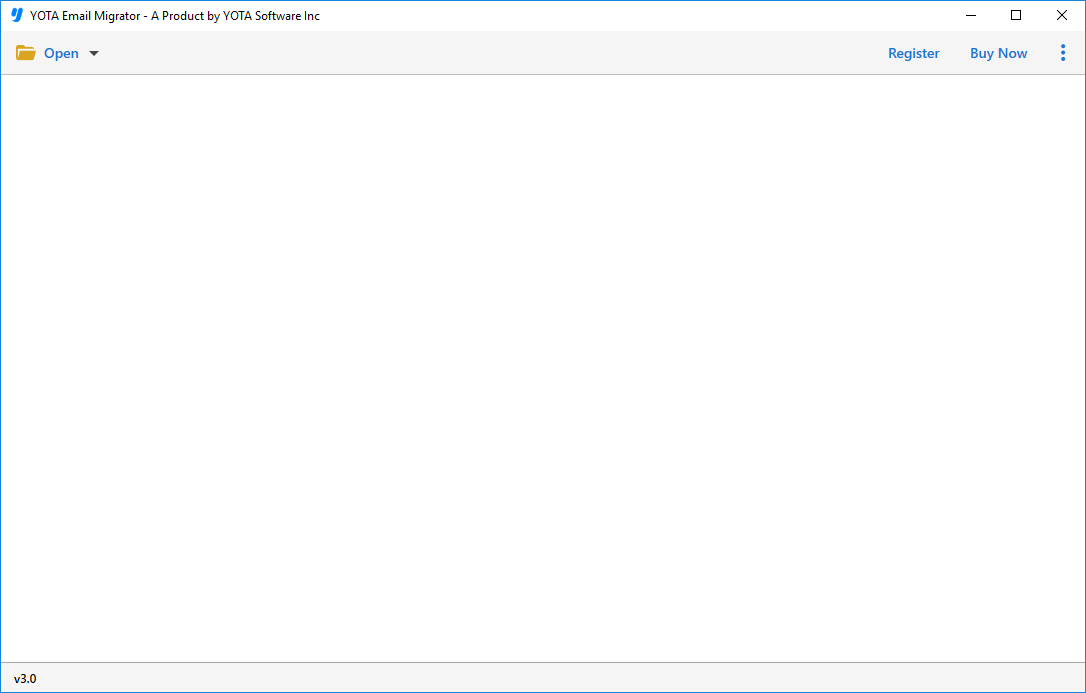
第 2 步。单击打开并转到电子邮件数据文件,然后添加 PST 文件。

第 3 步。单击导出后,从保存选项中选择 Gmail。

第 4 步。输入您的 Gmail 帐户凭据,然后单击保存将 PST 文件导入到 Gmail 帐户。
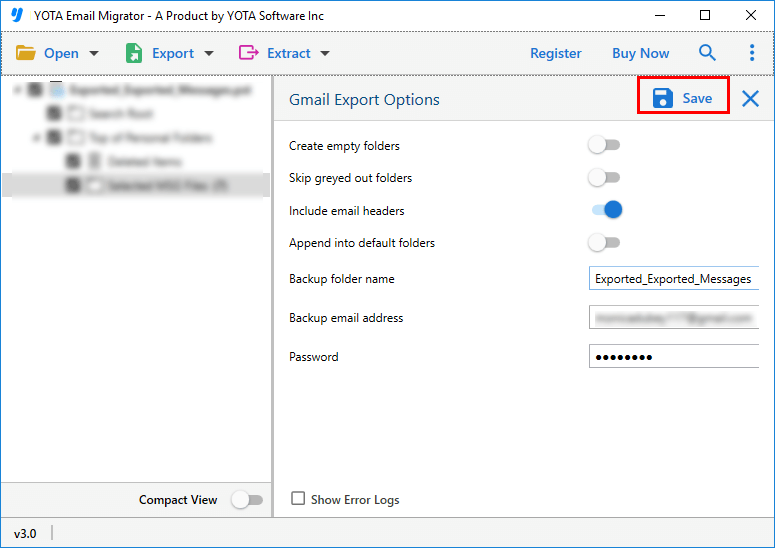
完毕!只需几秒钟,您的 PST 电子邮件就会成功导入您的 Gmail 帐户。
使用 PST 到 Gmail 迁移工具有什么好处?
该软件提供了大量有益的功能,供用户根据需要完成此任务。他们之中有一些是;
直接迁移
这是一个很棒的工具,可以直接将 PST 导入 Gmail,而无需安装 Outlook。它只需要您的 Google 帐户的登录凭据即可完成此任务。
导入多个 PST
它允许您一次尝试将多个 PST 文件导入到 Gmail 帐户。您可以将任意数量的 PST 文件添加到软件面板,它们将直接上传到 Google 帐户。
支持所有 Outlook 版本的 PST
它适用于所有 PST 文件,无论是从哪个 MS Outlook 版本创建或导出的。您可以将 PST 文件从 Outlook 2021、2019、2016、2013、2010 等导入到 Gmail。
上传受限 PST 文件
该软件支持所有类型的 PST 文件,包括 ANSI 或 UNICODE。您也可以在不输入或添加密码的情况下上传受密码保护的 PST 文件。
Windows 兼容性
它是完全独立的实用程序,与所有版本的 MS Windows 操作系统兼容。您可以在 Windows 11、10、8 和其他系统上安装该工具,以便在没有 Outlook 的情况下将 PST 导入 Gmail。
手动将 PST 文件导入 Gmail 帐户
手动方法有两个步骤。按照下面列出的步骤来实现这一点:
第 1 步:修改 Gmail 设置
- 登录您的 Gmail 帐户。
- 转到右上角的齿轮,然后点击设置。
- 点击传输和 POP / IMAP 标签。’
- 在 IMAP 访问部分,选择启用 IMAP。
- 点击保存更改。
- 打开网址 – www.google.com/settings/security/lesssecureapps。对于不太安全的应用,请选择开启选项。
第 2 步:在 Outlook 中配置 Gmail 帐户
- 在 Outlook 中,转到“文件”选项卡并点击“添加帐户”。
- 输入您的电子邮件 ID,然后点击连接。
- 输入您的密码并再次点击连接。
- Outlook 将通知您您的 Gmail 帐户已成功配置。单击“完成”结束该过程。
你现在完成了。
手动方法限制
- 可能出现错位的数据
- 必须安装 MS Outlook
- 用户的耗时技术任务
- 正确执行所有步骤以避免故障
结束语
阅读这篇文章后,在 Google 帐户中打开 PST 文件并不难。在这里,我们讨论了如何使用最好的 PST 电子邮件转换工具在没有 Outlook 的情况下将 PST 导入 Gmail。此外,我们还提到了使用 Outlook 将 PST 文件导入 Gmail 的手动方法。您可以选择任何方法来满足您的需求。
此博客中解决的问题:
哪个是最好的 PST 到 Gmail 迁移工具?
你可以在没有 Outlook 的情况下打开 PST 文件吗?
如何将 Outlook 数据文件导入 Gmail?
您可以将 PST 导入 Gmail 吗?
如何在 Gmail 帐户中上传 PST 文件?
